Pagpapakilala
Ang Fortnite ay nananatiling isang pinakapopular na laro sa mga manlalaro ng lahat ng edad. Habang patuloy na sumisikat ang mga Chromebook dahil sa kanilang pagiging abot-kaya at magaan na disenyo, maraming manlalaro ang sabik na pagsamahin ang dalawang mundo. Gayunpaman, ang pag-download ng Fortnite sa isang Chromebook ay nagdudulot ng mga hamon dahil sa natatanging Chrome OS operating system. Nag-aalok ang artikulong ito ng detalyadong gabay kung paano mag-download at maglaro ng Fortnite sa iyong Chromebook nang walang kahirap-hirap. Makikita mo ang mga tagubilin ukol sa paggamit ng GeForce Now, compatibility sa Android, at Developer Mode, tiyakin na maaari mong ma-enjoy ang Fortnite kahit ano pa man ang espesipikasyon ng iyong Chromebook.
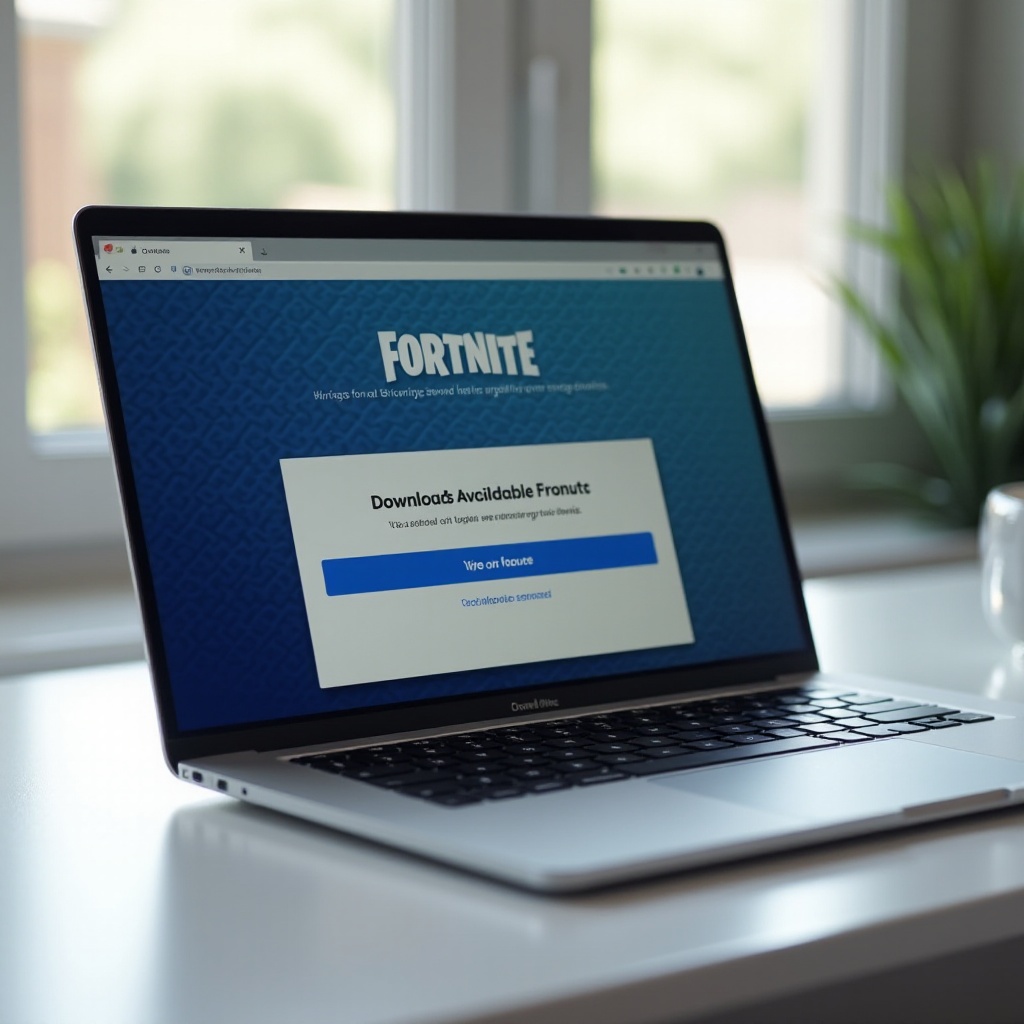
Tsekan ng Kompatibilidad
Bago sumabak sa proseso ng pag-download, mahalaga na malaman kung ang iyong Chromebook ay angkop para sa paglalaro ng Fortnite. Narito ang mga mahalagang hakbang:
- Check System Specifications: Siguraduhin na ang iyong Chromebook ay may hindi bababa sa 4GB ng RAM at isang Intel Celeron o mas bagong processor.
- Storage Considerations: Ang Fortnite ay nangangailangan ng sapat na imbakan. Tiyakin na may sapat na espasyo ang iyong device o isaalang-alang ang paggamit ng mga panlabas na solusyon sa imbakan tulad ng SD card o USB drive.
- OS Version: Ang iyong Chromebook ay dapat nagpapatakbo ng Chrome OS bersyon 80 o mas bago. Magtungo sa iyong mga setting upang beripikahin ang kasalukuyang bersyon ng OS.
- Android App Compatibility: Tiyakin na ang iyong Chromebook ay sumusuporta sa mga Android app sa pamamagitan ng pagpunta sa iyong setting at paganahin ang Google Play Store. Kung ang opsyon ay hindi magagamit, maaaring hindi sinusuportahan ng iyong device ang mga Android app.
Kapag nakumpirma mo na ang compatibilidad, maaaring magsimula sa mga hakbang sa paghahanda upang i-optimize ang iyong Chromebook para sa Fortnite.
Paghahanda ng Iyong Chromebook
Upang masiguro ang maayos na pag-install at karanasan sa paglalaro, sundin ang mga hakbang na ito:
- I-update ang Iyong Chromebook: Pumunta sa Settings > About Chrome OS at i-click ang ‘Check for updates’ upang tiyakin na ang iyong device ay nagpapatakbo ng pinakabagong software.
- I-enable ang Google Play Store: Kung hindi pa naka-enable, magtungo sa Settings > Google Play Store > Turn On.
- I-optimize ang Imbakan: Tanggalin ang hindi kinakailangang mga file at app upang magkaroon ng sapat na espasyo. Gumamit ng mga panlabas na solusyon sa imbakan kung kinakailangan.
- Matatag na Koneksyon sa Internet: Ang online gaming ay nangangailangan ng maasahang koneksyon sa internet. Siguraduhin na ang iyong Wi-Fi ay matatag o gumamit ng wired na koneksyon para sa mas magandang performance.
Kapag handa na ang iyong Chromebook, maaari mong tuklasin ang iba’t ibang paraan upang ma-download at malaro ang Fortnite.
Paraan 1: Paggamit ng GeForce Now
Ang GeForce Now ay isang cloud gaming service na nagpapahintulot sa iyo na maglaro ng Fortnite nang walang mabigat na pag-download o alalahanin sa imbakan. Sundin ang mga hakbang na ito:
- Mag-sign Up para sa GeForce Now: Bisitahin ang website ng GeForce Now at lumikha ng account. Ang libreng membership ay nag-aalok ng limitadong access; ang bayad na membership ay nagbibigay ng premium na karanasan.
- I-install ang GeForce Now: Buksan ang Google Play Store sa iyong Chromebook at hanapin ang ‘GeForce Now’. I-click ang install.
- I-launch at Mag-log In: Buksan ang GeForce Now app at mag-log in gamit ang iyong credentials.
- Hanapin ang Fortnite: Sa library ng GeForce Now, hanapin ang Fortnite at idagdag ito sa iyong mga laro.
- Magsimulang Maglaro: I-click ang Fortnite upang simulan ang laro sa pamamagitan ng cloud.
Ang paggamit ng GeForce Now ay tumutulong sa iyo na maglaro ng Fortnite nang hindi nahihirapan ang hardware ng iyong Chromebook.

Paraan 2: Paggamit ng Kompatibilidad ng Android
Para sa mga Chromebook na sumusuporta sa mga Android app, ang paraan na ito ay nagpapahintulot ng direkta pag-install. Narito kung paano:
- Buksan ang Google Play Store: Tiyakin na naka-enable at naa-access ang Google Play Store ng iyong Chromebook.
- Hanapin ang Fortnite Installer: Sa Play Store, hanapin ang ‘Epic Games’ app, na nagbibigay ng Fortnite Installer.
- I-download ang Fortnite Installer: I-install ang Epic Games app at pagkatapos ay buksan ito.
- I-install ang Fortnite: Sa loob ng Epic Games app, hanapin ang Fortnite at simulan ang proseso ng pag-install.
- I-launch ang Laro: Kapag na-install na, maaari mong i-launch ang Fortnite direkta mula sa iyong app drawer.
Ang paraan na ito ay nagbibigay daan para sa isang native-like na karanasan ng Fortnite sa iyong Chromebook.

Paraan 3: Paggamit ng Developer Mode
Ang pag-enable ng Developer Mode ay maaaring mas kumplikado ngunit nagbibigay ng mas malaking kontrol sa iyong aparato, kabilang ang pagpapatakbo ng mga Linux app na maaaring makatulong sa pag-install ng Fortnite.
- I-back Up ang Data: Ang Developer Mode ay mag-wipe ng iyong device. I-backup ang mga mahalagang file sa Google Drive o isang panlabas na device.
- I-access ang Developer Mode: I-off ang iyong Chromebook. I-hold ang Esc + Refresh keys at pindutin ang Power button. Sa Recovery screen, pindutin ang Ctrl + D upang pumasok sa Developer Mode.
- I-download ang Linux: Pagkatapos i-enable ang Developer Mode, i-install ang isang Linux distribution tulad ng Ubuntu.
- I-install ang Wine: Gamitin ang Linux terminal upang i-install ang Wine, isang compatibility layer na sumusuporta sa pagpapatakbo ng mga Windows application.
- I-download ang Fortnite para sa Windows: Kunin ang Fortnite installer mula sa website ng Epic Games at gamitin ang Wine upang patakbuhin ang pag-install.
Ang paraan na ito ay advanced at pinakamahusay na angkop para sa mga komportable sa mga teknikal na modipikasyon.
Pagpapahusay ng Iyong Karanasang Paglalaro
Upang mapabuti ang iyong karanasan sa paglalaro ng Fortnite sa Chromebook, isaalang-alang ang mga tip na ito:
- Mga Panlabas na Tagakontrol: Gumamit ng mga gaming controller na compatible sa Chrome OS para sa mas magandang control.
- Ayusin ang Mga Setting ng Grapika: Ibaba ang in-game graphics settings upang mapabuti ang performance.
- Gumamit ng Ethernet Connection: Ang wired connection ay maaaring magpababa ng lag at disconnections.
- Isara ang Mga Background App: I-minimize ang mga tumatakbong application upang makalaya ng mga sistema ng resources.
Ang mga pagpapahusay na ito ay makakatulong na makapagbigay ng mas maayos at mas nakaka-engganyong session ng paglalaro.
Konklusyon
Ang pag-download at paglaro ng Fortnite sa isang Chromebook ay maaaring makamit sa pamamagitan ng ilang mga paraan. Sa pamamagitan ng paggamit ng GeForce Now, pagpapalawak ng compatibilidad ng Android, o pag-enable ng Developer Mode, maaari mong ma-enjoy ang sikat na battle royale na larong ito. Ang paghahanda sa iyong Chromebook at pagpapahusay sa iyong gaming setup ay higit pang magpapabuti sa karanasan.
Mga Madalas Itanong
Ano ang minimum na mga kinakailangan sa sistema upang patakbuhin ang Fortnite sa isang Chromebook?
Upang mapatakbo ang Fortnite, ang iyong Chromebook ay dapat may hindi bababa sa 4GB ng RAM, isang Intel Celeron na processor o mas bago, sapat na espasyo sa imbakan (mga 15GB), at Chrome OS na bersyon 80 o mas mataas.
Maaari ko bang magamit ang Fortnite sa anumang modelo ng Chromebook?
Hindi lahat ng Chromebook ay sumusuporta sa Fortnite. Ang pagiging tugma ay nakadepende sa mga espesipikasyon ng iyong aparato at kung sinusuportahan nito ang mga Android app o maaaring patakbuhin ang GeForce Now.
Ano ang dapat kong gawin kung nagkakaroon ng lag ang Fortnite sa aking Chromebook?
Kung nakakaranas ng lag, tiyakin na may matatag na koneksyon sa internet, isara ang mga background na aplikasyon, babaan ang mga setting ng graphics sa laro, at isaalang-alang ang paggamit ng panlabas na gaming controller para sa mas mahusay na pagganap.
